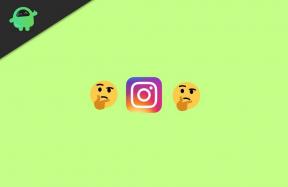Поправка: Проблем са ВиФи везом за Сони Бравиа Смарт ТВ
мисцеланеа / / May 08, 2022
Било да се ради о паметном телефону, таблету, рачунару или паметном ТВ-у, интернет веза отвара нови свет забаве. Добијате приступ широком спектру емисија, видео записа и филмова из низа апликација као што су Нетфлик, Приме Видеос, итд. Све ово звучи супер узбудљиво, али паметни ТВ такође може бити досадан у тренуцима када се не повезује на ВиФи мрежу.
У овом чланку ћемо погледати најбоље могуће начине за решавање проблема са ВиФи везом, или уопштено говорећи проблем са интернет конекцијом на вашем Сони Бравиа Смарт ТВ-у. Проблем се углавном јавља због неких промена у мрежним поставкама или можда постоје технички проблеми. У сваком случају, примените популарне исправке да бисте елиминисали све проблеме везане за ВиФи, као што су ВиФи не ради, ВиФи стално пада, ВиФи се укључује и искључује, ВиФи се прекида итд.

Пре него што вас директно одведемо до корака за решавање проблема, уверите се да пратите исправне кораке у повезивању на ВиФи мрежу. Ево како то да урадите на свом Сони Смарт ТВ-у.
Садржај странице
- Како повезати Сони Бравиа Смарт ТВ на ВиФи
-
Ево како да решите проблем са ВиФи везом на вашем Сони Бравиа Смарт ТВ-у
- Исправка 1: Ажурирајте датум и време.
- Поправка 2: Ажурирајте свој Сони Смарт ТВ
- Поправка 3: Ресетујте свој Сони ТВ
- Поправка 4: Ресетујте рутер
- Решење 5: Проблем са услугом стриминга
- Поправка 6: Извршите ресетовање на фабричка подешавања
Како повезати Сони Бравиа Смарт ТВ на ВиФи
- Узмите даљински и притисните КУЋА дугме.
- Изаберите Подешавања.
- Изаберите Мрежа.
- Сада, изаберите Подешавање мреже.
- Овде подесите тип везе на ВиФи.
- Додирните своју ВиФи мрежу и унесите исправну лозинку.
Ево како да решите проблем са ВиФи везом на вашем Сони Бравиа Смарт ТВ-у
Исправка 1: Ажурирајте датум и време.
Ако ваш Сони Смарт ТВ има погрешан датум и време, вероватно ћете се суочити са проблемима са приступом интернету преко ВиФи или етернет порта. Дакле, уверите се да ТВ има тачно време и датум. Ево како да ручно промените датум и време на вашем Сони ТВ-у:
- Притисните дугме ХОМЕ на даљинском.
- Идите на Подешавања > Подешавања система > Датум и време.
- Поништите избор опције Аутоматски датум и време.
- Подесите тачан датум и време.
- Поново покрените ТВ.
Поправка 2: Ажурирајте свој Сони Смарт ТВ
Брендови често објављују ажурирања софтвера која такође укључују исправке познатих проблема, поред нових функција и побољшања. Дакле, ажурирање вашег Сони Бравиа Смарт ТВ-а могло би да реши све проблеме, укључујући и онај који се односи на ВиФи повезивање. Да бисте ажурирали свој Сони ТВ, следите ове кораке:
- Притисните дугме ХОМЕ.
- Идите на Апликације > Помоћ.
- Изаберите Корисничка подршка.
- Изаберите Ажурирање софтвера.
- Преузмите и инсталирајте најновију исправку.
Ако не можете да се повежете на интернет на свом Сони ТВ-у, идите на Сони веб локацију за подршку и преузмите ажурирање за свој модел телевизора. Сада узмите УСБ флеш диск и преместите преузето у основни директоријум УСБ флеш диска. Сада уметните флеш диск у УСБ прикључак на ТВ-у и инсталирајте ажурирање.
Поправка 3: Ресетујте свој Сони ТВ
Неки покренути процеси могу бити у сукобу са ВиФи поставкама, што би могао бити разлог зашто не можете да приступите интернету преко ВиФи везе. Извршите једноставну операцију ресетовања на свом Сони Смарт ТВ-у да бисте искључили ову могућност.
Ево како да то урадите:
- Искључите свој Сони ТВ из зидног прекидача/продужног/заштите од пренапона.
- Притисните дугме за напајање на ТВ-у најмање 30 секунди.
- Отпустите дугме за напајање.
- Сачекајте 1-2 минута.
- Поново прикључите кабл за напајање и укључите ТВ.
- Повежите се на ВиФи мрежу и приступите интернету.
Поправка 4: Ресетујте рутер
Много пута једноставно ресетовање рутера ради трик. Да бисте извршили операцију, искључите рутер из зидног прекидача, сачекајте 2 минута и поново укључите рутер. Повежите ВиФи мрежу на свом Смарт ТВ-у и приступите интернету.
Огласи
Такође, уверите се да рутер није постављен предалеко од вашег Сони ТВ-а. Постављање рутера на велику удаљеност слаби сигнал и другим уређајима отежава приступ интернету. Такође, уверите се да ВиФи није повезан са многим уређајима. Можете да искључите све друге уређаје и дозволите Смарт ТВ-у да приступи интернет вези да бисте проверили да ли број повезаних уређаја на ВиФи-у ствара проблем.
Решење 5: Проблем са услугом стриминга
Многи корисници су пријавили да се суочавају са проблемима са одређеном платформом за стриминг. Затим, проблем нема никакве везе са вашим телевизором или рутером. Услуга стриминга се вероватно суочава са неким техничким проблемима или је влада блокирала ту услугу у вашој земљи.
Поправка 6: Извршите ресетовање на фабричка подешавања
Ако сте дошли до ове тачке, вероватно вам ниједна од горе наведених метода није успела у решавању проблема са ВиФи везом на вашем Сони Бравиа Смарт ТВ-у. Последњи метод брише све на вашем ТВ-у и чини га свежим изнутра. Дакле, ако имате неке важне податке, обавезно их преместите на друго место.
Огласи
Ево како да извршите ресетовање фабричких података на вашем Сони ТВ-у:
- Притисните дугме ХОМЕ на даљинском.
- Идите на Подешавања
- Изаберите Подешавања уређаја
- Изаберите Ресетуј
- Додирните Ресетовање фабричких података
- Изаберите Обриши све
Да ли сте успели да решите проблем са ВиФи везом на вашем Сони ТВ-у? Јавите нам који вам је метод највише помогао у одељку за коментаре испод.